Midjourney で同じ顔(キャラ)を維持したまま、服装や髪型だけ変更できないかな?
って思った事はございませんか?
上手く活用すればNFTの作品やLINEスタンプを作る際にも、同じキャラクターのバリエーションを沢山作れるので、重宝しそうですよね。
今日はそんな方向けにMidjourneyだけで簡単にできる方法を紹介していきます!
■ Vary (Region) 駆使すればMidjourneyだけで顔を固定したまま、服装や髪型だけ変更ができる。
■ 細かい所もVary (Region)機能で調整可能。
■ プロンプトで指定すればキャラクターの表情を変更することも可能。
後から見直したい方は是非、ブックマークに登録を頂けると幸いです。
サンプルの紹介
まずは最初に私が作ったサンプルイメージを紹介します。
こちらが以前に私が作ったキャラクターです。



見てわかる通り、顔と前髪だけを維持して、服装や髪型だけを変更しています。
勿論、Midjourneyだけでこちらは作成をしております。
具体的な方法
Midjourneyの設定はRemix mode を有効化する。
まずはMidjourneyの設定の確認をします。

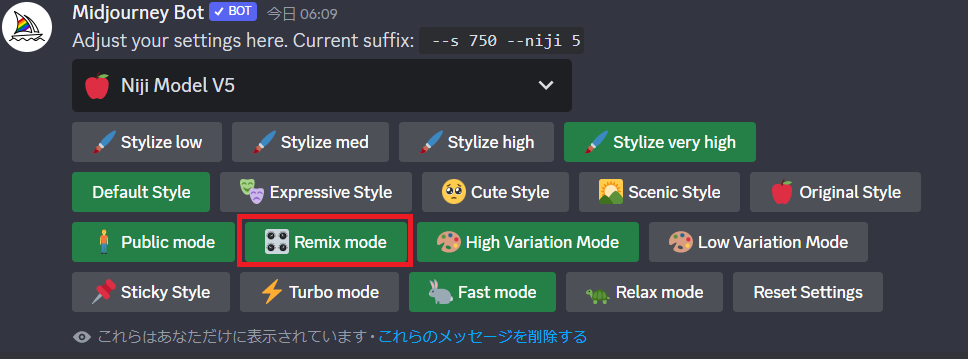
私の設定は上記のとおりです。全て真似をして頂く必要なないですが、「Remix mode」の設定は有効化をしておいてください。
Remix modeはイラストの再生成を行う際に、再度プロンプトを調整できるようにするmodeです。
ベースになるキャラクターを作成する。
次にベースとなるキャラクターを作成していきます。
私も皆さんと一緒に作成をしていきますね。

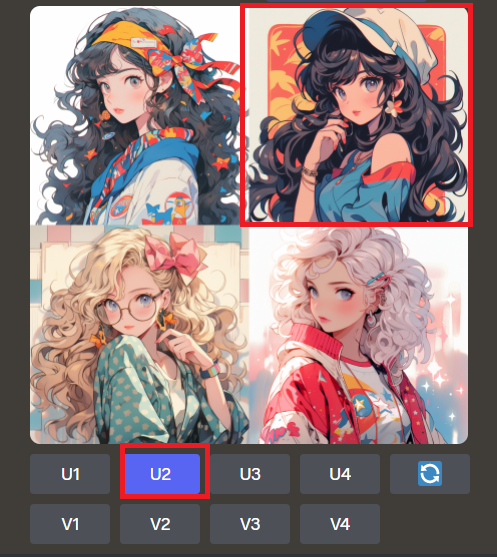
出来るだけ顔がハッキリ映っているイラストの方が作りやすいので、今回は右上を選んでいきます。
[U2] を選択して、アップスケールを実施します。
Vary(Region)を使う。
アップスケールすると以下の様な画面になっていると思います。
ここで Vary(Region) を選択していきます。
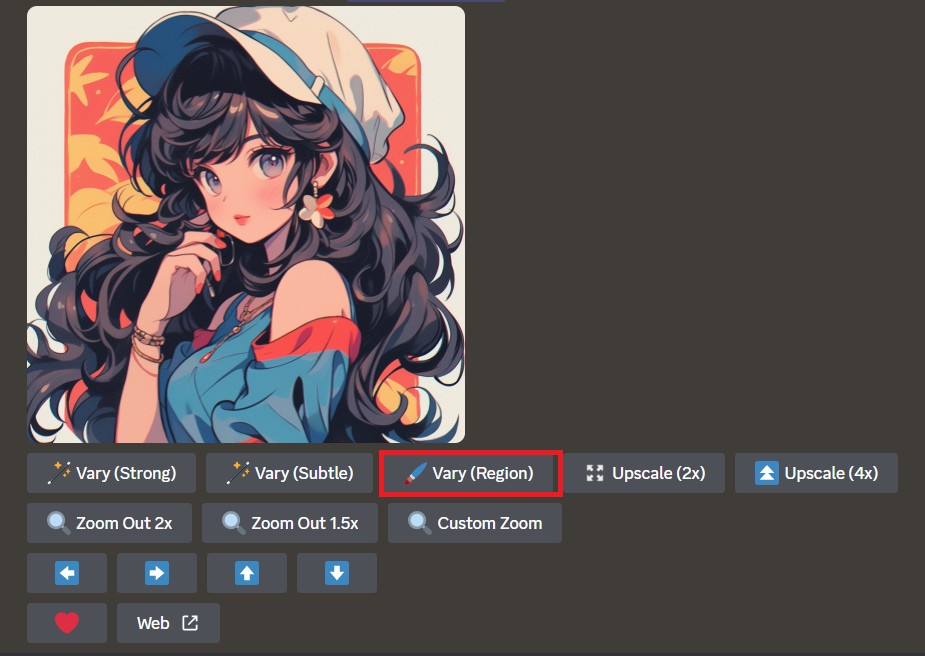
Vary(Region)は「指定した範囲だけイラストを再生成する」機能です。
以下の様な画面になっていると思いますが、ここから顔以外を範囲指定をしていきます。
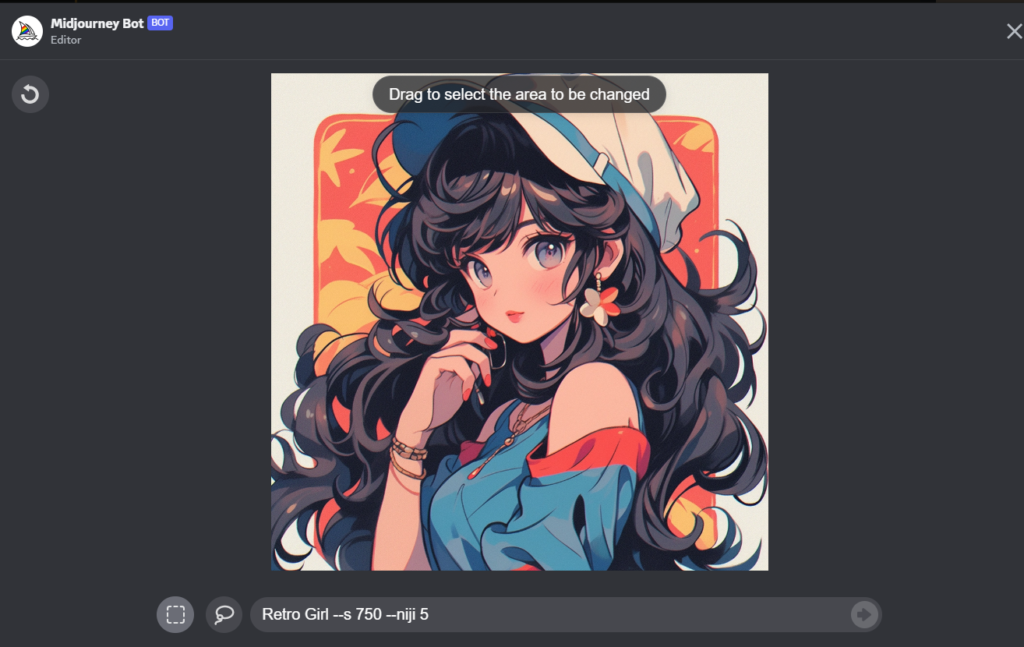
まずはプロンプトの横にある「四角い点線」のマークを選択し、大雑把に範囲を囲っていきます。
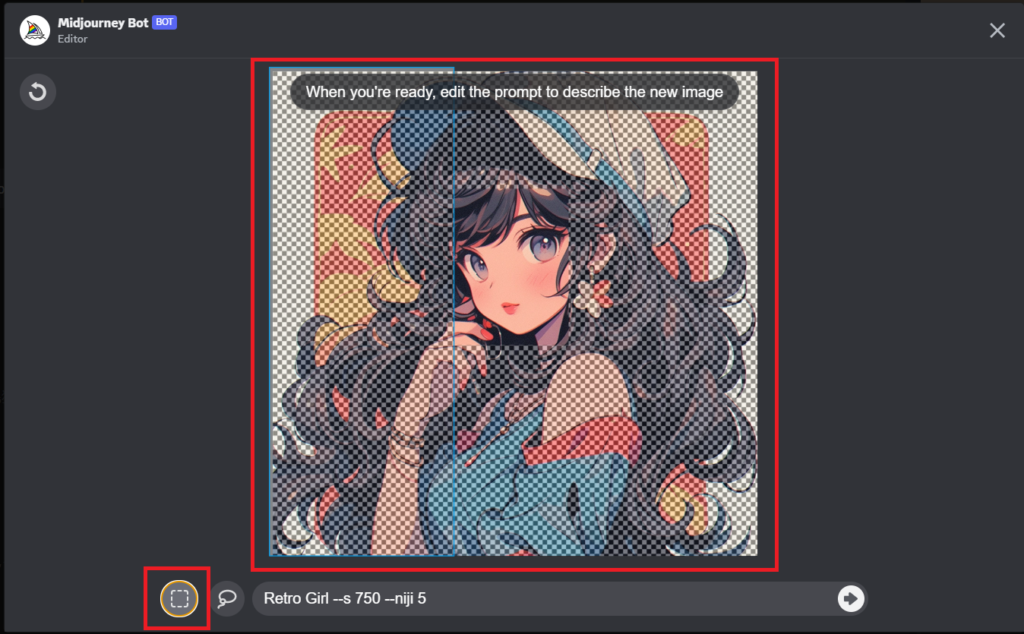
次に四角い点線マークの右隣にある「フリーハンド」っぽいマークを選択し、顔周りの輪郭に合わせて範囲指定を行っていきます。
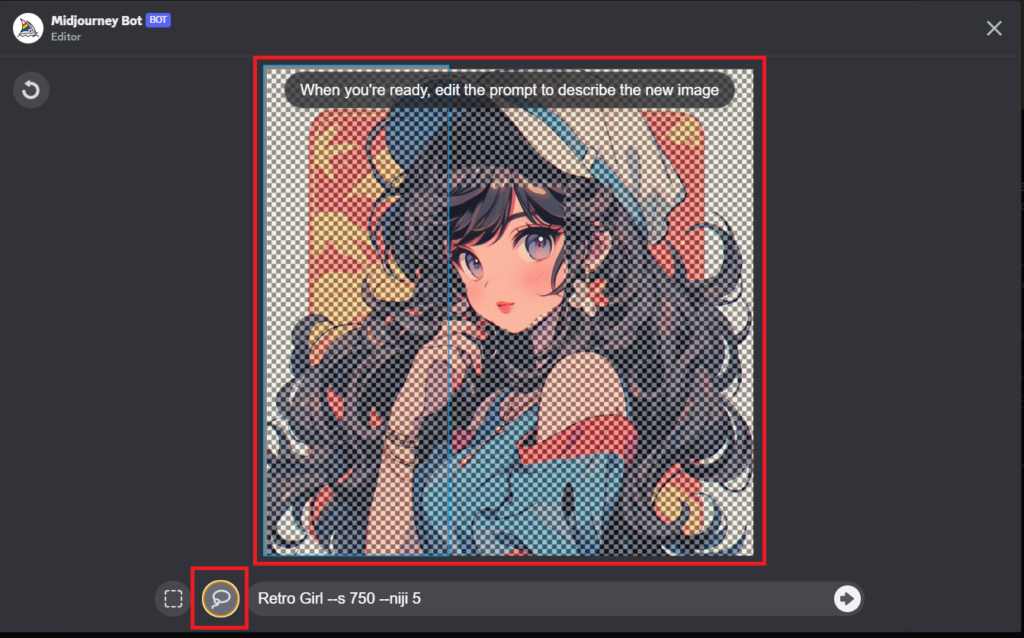
範囲指定が完了したら、プロンプトを変更してみます。
いま「Retro Girl」となっている指定を試しに「Beautiful Fairy」(美しい妖精)に変更してみましょう。
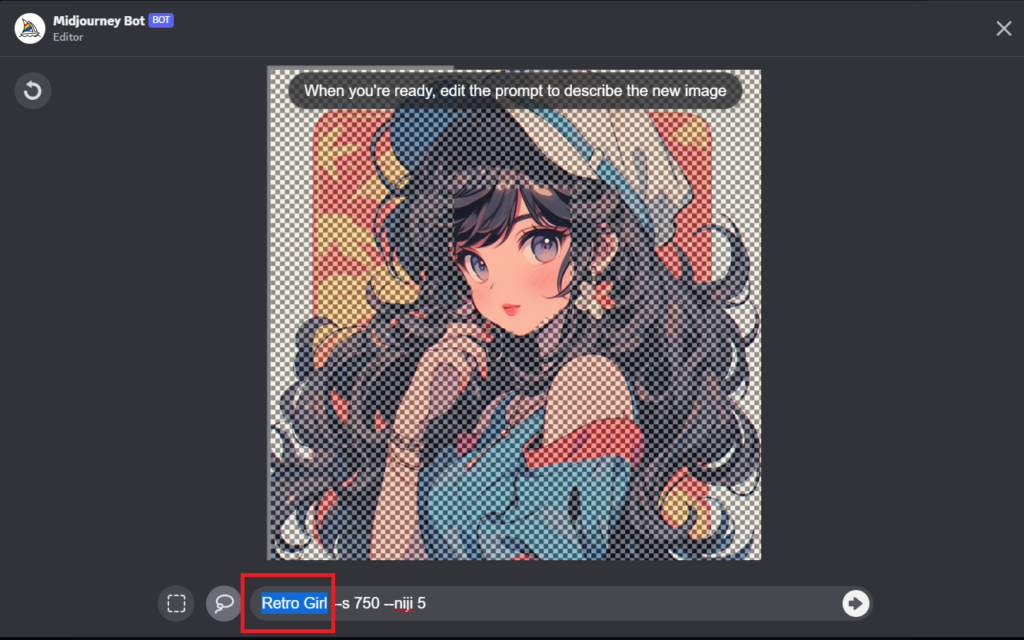
プロンプトだけ変更したいので、例えば後半のパラメータ部分、以下の画像の[–s 750 –niji 5]部分は変更しないように注意してください。
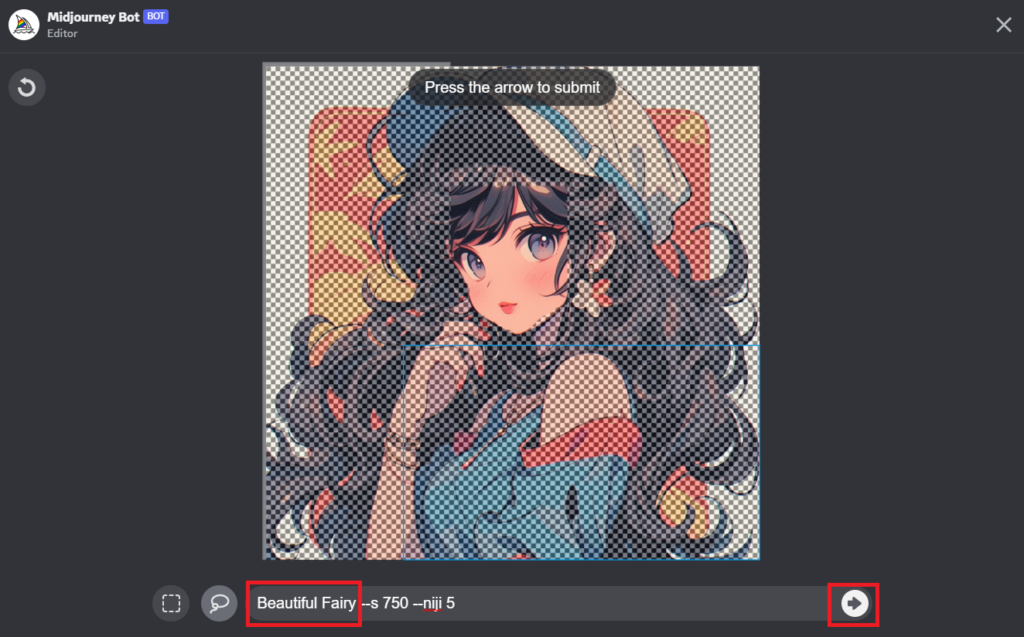
最後に右矢印のマークを選択して、生成を実行します。
しばらく待つと以下の様にイラストが生成されます!いい具合ですね。
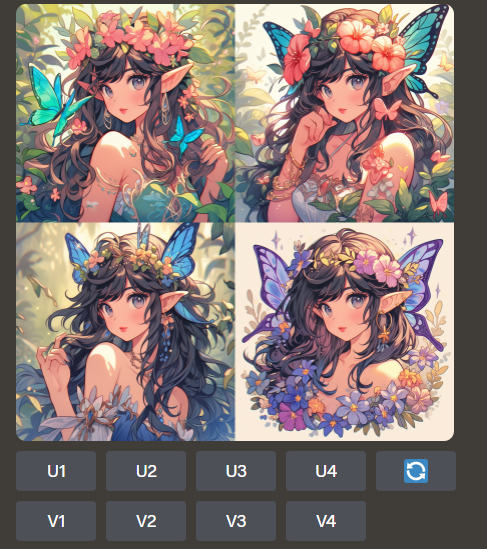
比べてみるとこんな感じです。


色々なバリエーションを作れる
ご紹介した手順でプロンプトを調整することにより、顔を変えずに様々なバリエーションのイラストを作ることが可能です。
以下が今回試しに作ってみたイラスト達です。バニー、虎、忍者、ハロウィーン等々…様々なバリエーションに対応可能です。
それぞれコマンドは以下の様な形です。




イラストを微調整する。
例えばこちらの虎のコスチュームのイラスト、右側の尻尾が何だか不自然な気がしませんか?

この尻尾を消したい場合は、同じ要領で変更したい範囲を指定して再生成を行います。
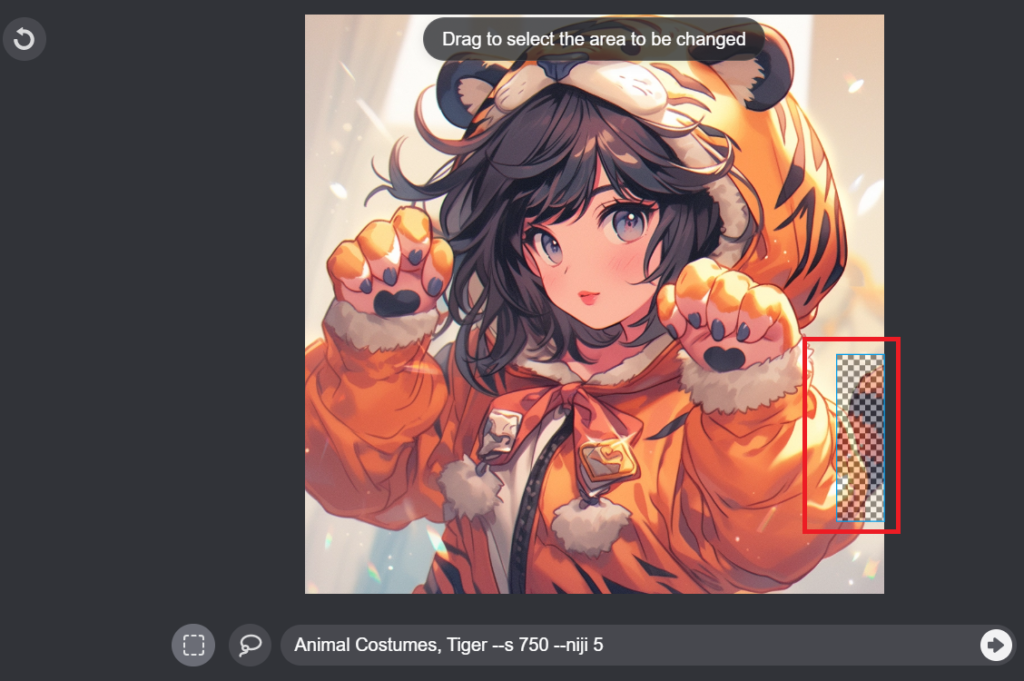
再生成されたイラストパターンが以下です。
必ず消えるわけではないですが、4つのパターンの内、右側の2つは上手く尻尾が消えてくれましたね。

表情を変えてみる。
Vary (Region) から顔だけを範囲で指定し、プロンプトの指定を「Smile」に変更します。
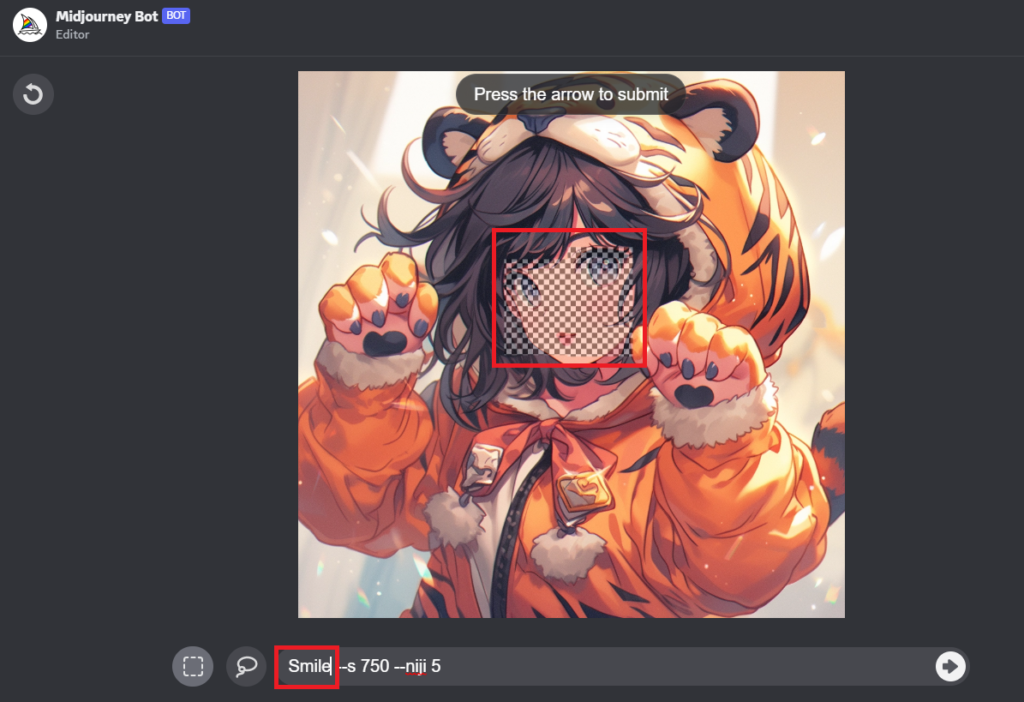
すると以下の様に表情が笑顔になったイラストが生成されました。

泣き顔にしたいときはプロンプトの指定を「tear-stained face」に変更します。

まとめ
最後までご覧になって頂きありがとうございます!
本日のポイント
■ Vary (Region) 駆使すればMidjourneyだけで顔を固定したまま、服装や髪型だけ変更ができる。
■ 細かい所もVary (Region)機能で調整可能。
■ プロンプトで指定すればキャラクターの表情を変更することも可能。
後から見直したい方は是非、ブックマークに登録を頂けると幸いです。
おすすめ教材
画像生成AIをもっと学びたい!仕事や趣味に活かしたい!と言う方必見!
ツールの使い方から副業への活かし方まで!目的にあった講座を是非、以下から検索してみてください!
「Midjourney」や「画像生成AI」等のキーワードで検索してみましょう!

オススメ記事
本ブログではMidjourneyの活用を色々と紹介させて頂いております。
良かったら他の記事もご覧になって頂けると幸いです。


What is モヘロー
主にAIやNFTに関する活用を紹介するブログを書いています。
Xで発信もしているので、良かったらフォロー頂けると嬉しいです。アカウントはこちらから!


コメント
コメント一覧 (2件)
こんにちは。
私はAI初心者でして、もしよろしければ、お教え頂きたくコメント致しました。
こちらの「同じ顔で様々な服装や髪型を生成する方法」については、本記事では二次元のキャラクターでご説明されていますが、3次元の女性を生成する時にも応用できる方法でしょうか。
また、Midjourney以外のAI画像生成サイト(seaart)で作成したお気に入りの顔の美女がいるのですが、その画像をMidjourneyにもってきて、「同じ顔で様々な服装や髪型を生成する」ということはできるのでしょうか?
お忙しいところ恐縮ですが、ご回答頂けましたら幸甚です。
何卒よろしくお願い申し上げます。
Loraさん コメントを頂きありがとうございます!
>>こちらの「同じ顔で様々な服装や髪型を生成する方法」については、本記事では二次元のキャラクターでご説明されていますが、3次元の女性を生成する時にも応用できる方法でしょうか。
3次元の女性でも大丈夫そうでした!
Midjourneyは2次元キャラ以外はNiji Journey Versionではなく、Midjourney Versionで生成するのですが、
Midjourney Version 5.2 では今回紹介したVary(Region)がサポートされています。
※最新のVersion 6ではまだ未実装な機能になってます。
>>Midjourney以外のAI画像生成サイト(seaart)で作成したお気に入りの顔の美女がいるのですが、その画像をMidjourneyにもってきて、
>>「同じ顔で様々な服装や髪型を生成する」ということはできるのでしょうか?
厳密には難しいかもしれません。
別の媒体で作成した画像をMidjourney上にアップロードする事は可能です!
ただ、そのアップロードした画像を参照して、画像を作り直す形になってしまうので、
今ご用意されている画像をそのまま使うと言った事は出来ないと思っております!